电脑桌面图标右下角有个小盾牌 WIN10系统的小盾牌图标怎么去掉
更新时间:2023-08-26 17:44:55作者:yang
电脑桌面图标右下角有个小盾牌,在WIN10系统的电脑桌面图标右下角,我们经常会看到一个小盾牌图标,这个图标代表着系统的安全性和防护功能,有些用户可能希望将这个小盾牌图标去掉,以获得更简洁的桌面界面。如何去掉这个小盾牌图标呢?接下来我们将介绍一些简单的方法和步骤,帮助您实现这一目标。无论是为了个性化桌面还是为了提升操作体验,去掉WIN10系统的小盾牌图标都是一个不错的选择。
具体方法:
1.右击开始菜单,选择控制面板,打开控制面板窗口。

2.打开用户账户中的“更改用户账户控制设置”项。
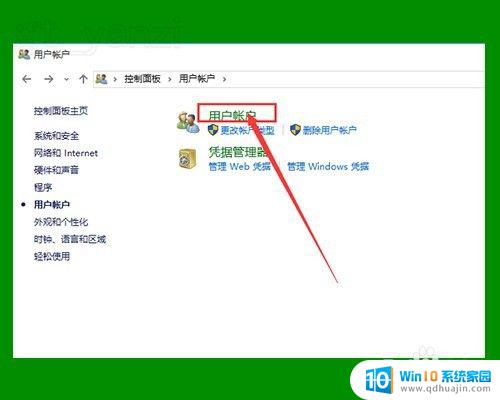
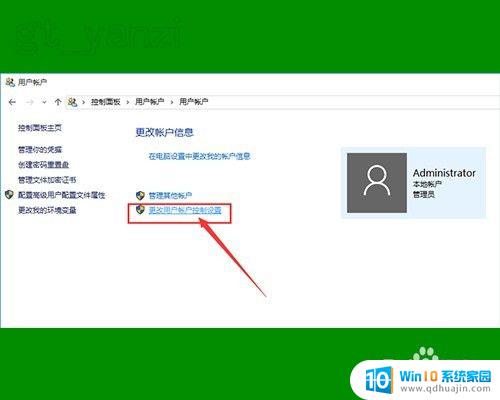
3.将滑块拖到最下面,点击确定,重启电脑。
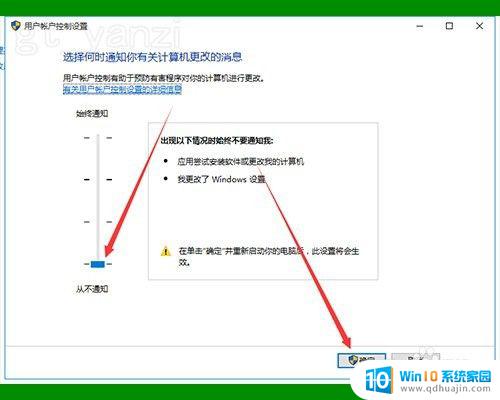
4.如仍无作用,继续下面的操作。
右击桌面上“此电脑”图标,点击“管理”选项。打开“计算机管理”窗口。
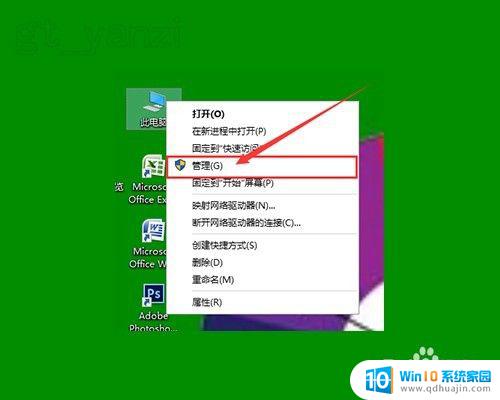
5.双击左侧“本地用户和组”选项,并点击下面的“用户”选项。
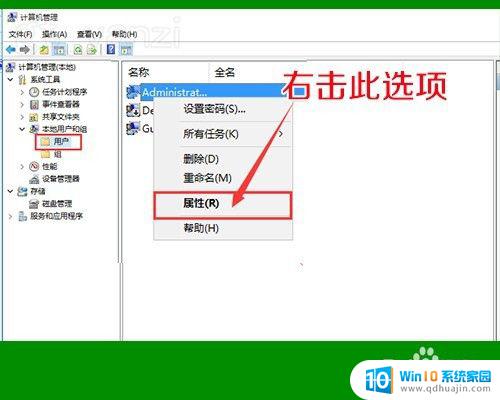
6.右击右侧的“Administrator”项,点击属性。
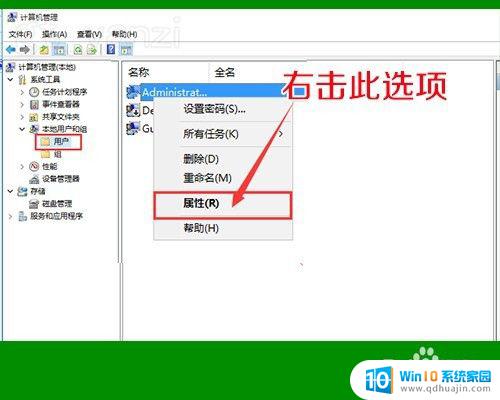
7.在打开的窗口中,将“账户已禁用”前面的勾去掉,确定退出。
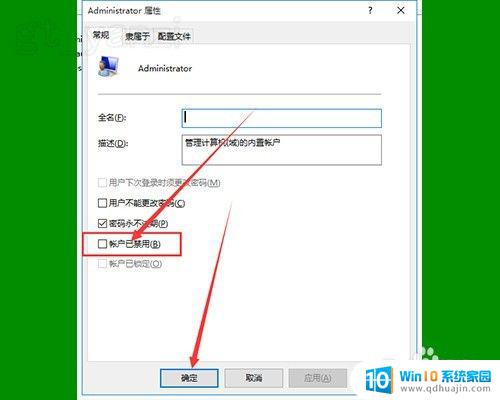
8.再看一下桌面图标上的小盾牌就不见了。我们就又可以向以前一样使用WIN10了。
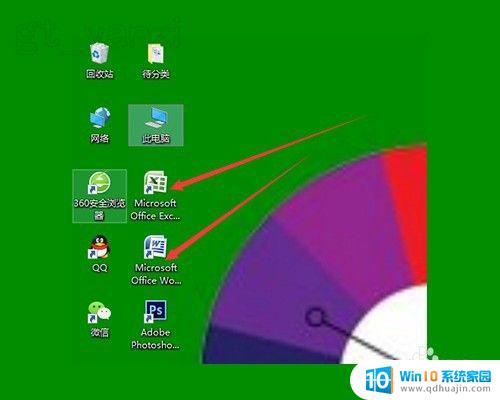
以上就是电脑桌面图标右下角有个小盾牌的全部内容,如果还有不明白的地方,可以按照本文提供的操作方法进行操作,希望这篇文章对大家有所帮助。
电脑桌面图标右下角有个小盾牌 WIN10系统的小盾牌图标怎么去掉相关教程
热门推荐
win10系统教程推荐
- 1 win10鼠标移动会卡顿 win10系统鼠标卡顿怎么解决
- 2 win10显示引用的账户当前已锁定 win10账户被锁定无法登录
- 3 恢复windows10系统 Win10系统怎么进行恢复操作
- 4 win10发送快捷方式到桌面不能用 Win10桌面快捷方式无法创建怎么办
- 5 windows10系统怎么默认输入法 win10默认输入法设置步骤详解
- 6 win10笔记本电脑如何自动关机 怎么在笔记本电脑上设置定时关机功能
- 7 读取win10开机密码 windows10开机密码忘了怎么弄
- 8 win10ppt如何全屏 电脑屏幕全屏设置方法
- 9 如何换ip地址win10 win10怎么设置自动获取ip地址
- 10 windows10关机重启怎么办 笔记本电脑关机后自动重启的解决方案
win10系统推荐
- 1 萝卜家园ghost win10 64位家庭版镜像下载v2023.04
- 2 技术员联盟ghost win10 32位旗舰安装版下载v2023.04
- 3 深度技术ghost win10 64位官方免激活版下载v2023.04
- 4 番茄花园ghost win10 32位稳定安全版本下载v2023.04
- 5 戴尔笔记本ghost win10 64位原版精简版下载v2023.04
- 6 深度极速ghost win10 64位永久激活正式版下载v2023.04
- 7 惠普笔记本ghost win10 64位稳定家庭版下载v2023.04
- 8 电脑公司ghost win10 32位稳定原版下载v2023.04
- 9 番茄花园ghost win10 64位官方正式版下载v2023.04
- 10 风林火山ghost win10 64位免费专业版下载v2023.04